O ruído no áudio é um problema comum, especialmente se você não estiver gravando em um estúdio com cancelamento de som. O ruído pode ser conversa de fundo, trânsito ou até mesmo gravações feitas em condições abaixo das ideais. Pode ser um incômodo e dificultar a audição clara do áudio.
Felizmente, existem algumas maneiras de reduzir o ruído em uma gravação de áudio. Uma delas é usar um editor de áudio como o Audacity.
Então, como você usa o Audacity para remover ruído de fundo? Na verdade, é muito simples. Este artigo mostrará as etapas para se livrar do ruído de fundo indesejado em suas gravações.
Neste artigo
Parte 1: Uma breve visão geral do Audacity
Audacity é um poderoso editor de áudio que permite fazer todo tipo de edição em suas gravações de áudio. O programa é compatível com a maioria dos sistemas operacionais, por isso é acessível a qualquer usuário. Além disso, este software é gratuito e de código aberto, para que qualquer pessoa possa acessar e usar o código-fonte.
Você pode usar o Audacity para redução de ruído, criando gravações de alta qualidade, editando arquivos de áudio existentes ou adicionando efeitos especiais às suas gravações. Se você é novo na edição de áudio ou um usuário experiente, você tem tudo o que precisa para criar um ótimo áudio usando o Audacity.
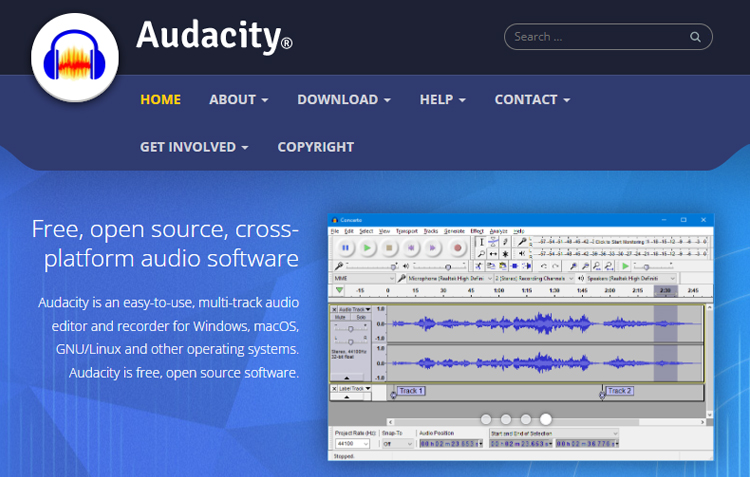
Compatibilidade de sistema operacional: Windows, macOS, Linux.
Custo: Gratuito
Site oficial: https://www.audacityteam.org/.
Alguns dos recursos impressionantes do Audacity incluem:
- Removedor de Voz do Audacity
- Edite várias faixas de uma vez
- Amplie a forma de onda sonora para fazer edições precisas
- Altere o som para um tom mais alto ou mais baixo sem afetar o tom original da gravação
- Grave e reproduza áudio
Embora seja um dos softwares de edição de áudio mais populares, há prós e contras em usar o Audacity para remover ruído. Para sua consideração, dê uma olhada em alguns deles:
Prós
O software é gratuito para uso sem a necessidade de pagar por nada.
Qualquer pessoa pode contribuir para o seu desenvolvimento, pois o software é de código aberto.
Contras
Pode ser confuso para algumas pessoas que não estão familiarizadas com ferramentas de edição de áudio.
Ele foi projetado apenas para gravação/edição de áudio.
Houve relatos de lentidão e bugs.
No geral, o Audacity é uma boa escolha se você estiver procurando um editor de áudio gratuito. No entanto, pode não ser a melhor opção se você precisa de um editor confiável e que funcione sempre bem.
Parte 2: Como remover ruído de fundo no Audacity
Depois de ver uma breve introdução sobre o Audacity, agora você conhece uma ótima maneira de gravar áudio dentro do seu orçamento e produzir excelente qualidade de som. Com um pouco de esforço, você pode remover ruídos de fundo indesejados de suas gravações usando este software gratuito de edição de áudio.
Siga este tutorial passo a passo sobre como remover ruído de fundo do áudio com o Audacity:
Passo 1 Importe o arquivo de áudio para o software Audacity.
Depois de instalar o Audacity, você pode abrir o software e ir em Arquivo > Abrir. Em seguida, selecione o arquivo de áudio que você precisa corrigir.
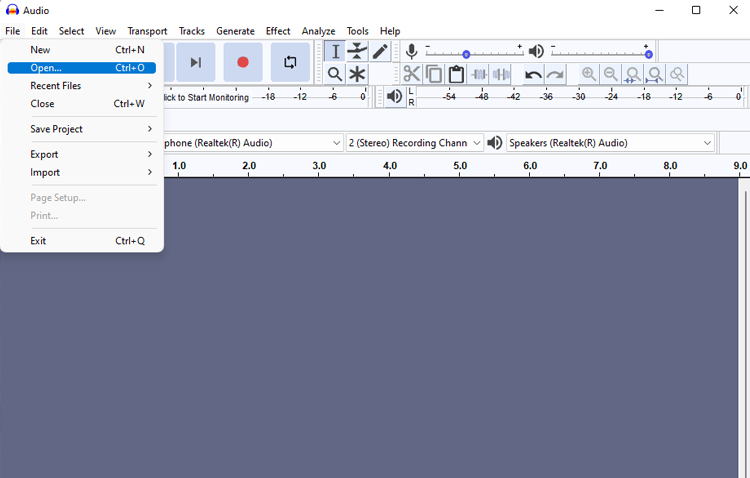
Passo 2 Selecione o ruído de áudio na onda usando a ferramenta Seleção.
Para remover ruídos indesejados do seu áudio, clique na ferramenta Seleção na barra de ferramentas. Em seguida, selecione a forma de onda em torno do ruído que deseja remover.
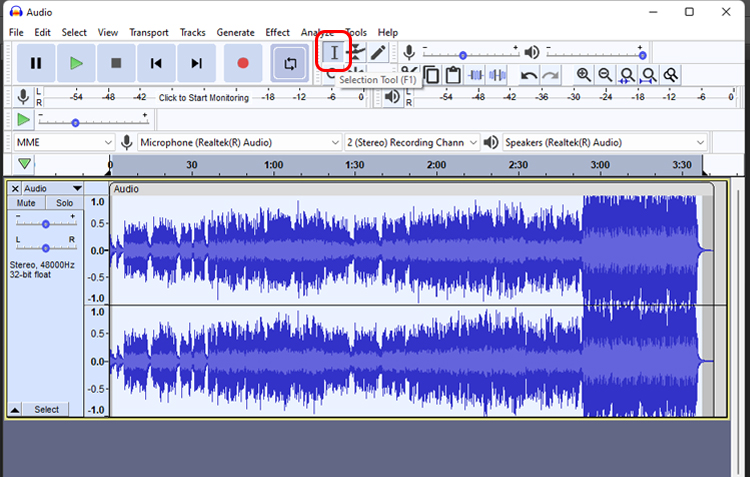
Tenha cuidado ao fazer a seleção e selecione apenas o ruído. Se você acidentalmente selecionar parte do áudio que deseja manter, pressione o botão “Desfazer” ou pressione “Ctrl+Z” no teclado.
Passo 3 Aplique o efeito Redução de Ruído.
Vá para Efeito> Redução de Ruído para abrir a janela Redução de Ruído.
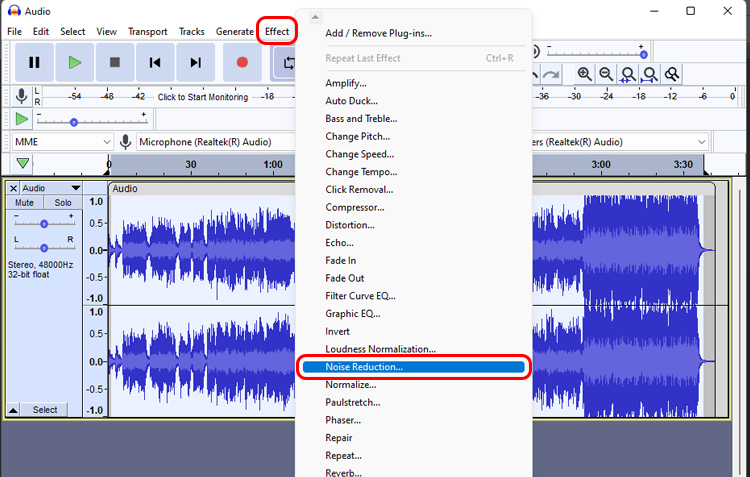
Em seguida, clique em Obter Perfil para que o software analise e crie o perfil de ruído. Assim que o programa terminar o processo, clique em OK.
Passo 4 Ajuste o nível de Redução de Ruído.
Repita o Passo 3, mas como o software criou o perfil de ruído, você pode apenas ajustar a quantidade de ruído que deseja reduzir. Você pode definir um determinado nível de Redução de Ruído, Sensibilidade e Suavização de Frequência.
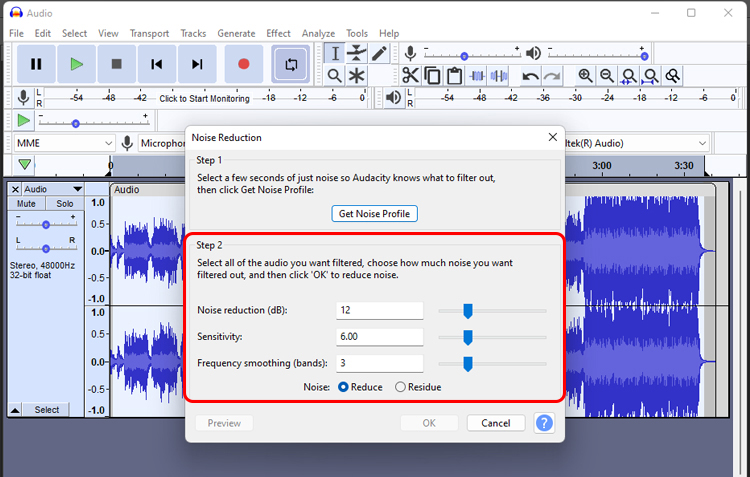
Para obter informações adicionais, o nível de Redução de Ruído (dB), a Sensibilidade e a Suavização de Frequência (bandas) ajudam a otimizar o desempenho do analisador. Os valores escolhidos dependerão do áudio específico que você está tentando limpar.
Por exemplo, se você estiver tentando remover chiados de uma gravação, você deverá usar um nível de Redução de Ruído mais alto, enquanto se estiver tentando remover cliques e estalos, você deverá usar uma Sensibilidade mais alta.
Passo 5 Salve seu áudio.
Depois que tudo estiver definido, clique em Arquivo > Salvar Projeto > Salvar Projeto/Salvar Projeto Como e selecione o local onde deseja salvá-lo.
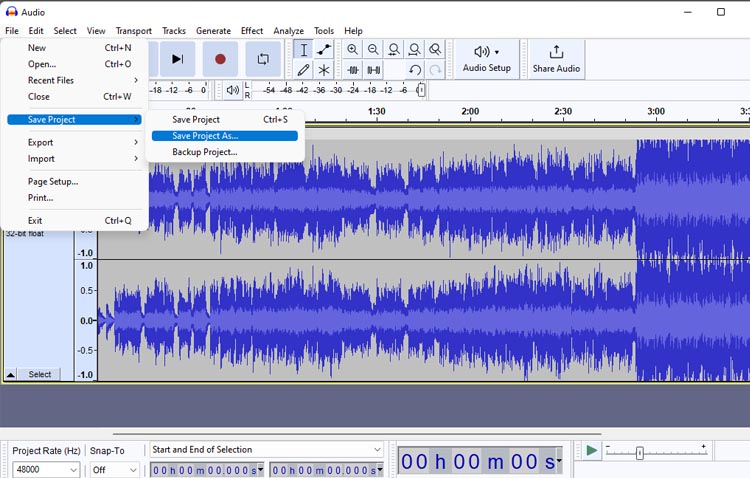
Parte 3: A melhor alternativa ao Audacity
Audacity é um ótimo software para gravação e edição de áudio. No entanto, não é a única opção que existe, pois também tem suas desvantagens. O uso do software pode ser confuso para pessoas que não entendem de tecnologia ou não estão familiarizadas com edição de áudio. Embora seja um programa gratuito, também carece de alguns recursos encontrados em programas pagos.
Então, se você está procurando uma ferramenta de edição de áudio mais fácil de usar, o Media.io pode ser a melhor alternativa para sua escolha. Como o Media.io é alimentado por inteligência artificial, ele pode realizar algumas das tarefas mais complexas de edição de áudio para você. Além disso, esta ferramenta funciona online. Você não precisa instalar ou baixar nenhum software.
Você pode acessar o site oficial em: https://www.media.io/.
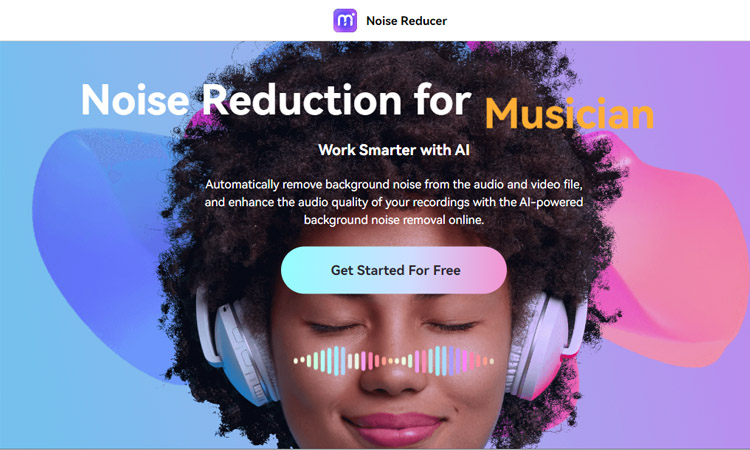
Comparado ao Audacity, você não precisa de nenhum conhecimento técnico ou experiência com edição de áudio. A ferramenta fará todo o trabalho para você com apenas alguns cliques. Basta enviar seu arquivo de áudio e deixar o Media.io cuidar do resto.
Fora isso, o Media.io possui diversos recursos que facilitam qualquer trabalho, como:
- Compressor de arquivos com saída de alta qualidade
- Conversor de arquivos com muitos formatos suportados
- Gravador de tela online para capturar qualquer atividade na tela
- Conversão automática de texto para fala
Agora, vamos seguir os passos para remover o ruído do áudio usando o Media.io:
Passo 1 Abra o site Media.io e acesse a ferramenta Redutor de Ruído.
No site Media.io, você pode acessar Ferramentas > Redutor de Ruído ou acessar o Redutor de Ruído do Media.io em https://noisereducer.media.io/speech-enhancement/?lang=br.
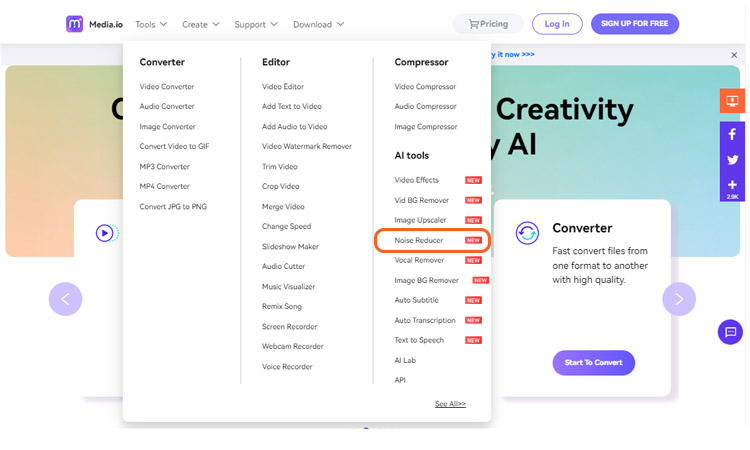
Passo 2 Faça upload do arquivo de áudio.
Depois de abrir a ferramenta Redutor de Ruído, clique no botão Upload e abra o arquivo de áudio que deseja corrigir. O Media.io também oferece amostras de áudio se você quiser experimentar a ferramenta primeiro.
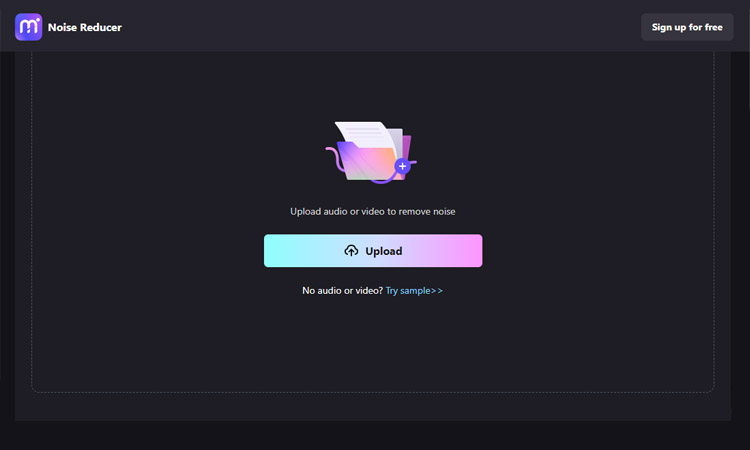
Passo 3 Selecione o tipo de ruído e comece a reduzi-lo.
Você pode escolher qual ruído deseja reduzir e clicar em Reduzir Ruído Agora. A ferramenta começará a processar seu áudio em alguns segundos.
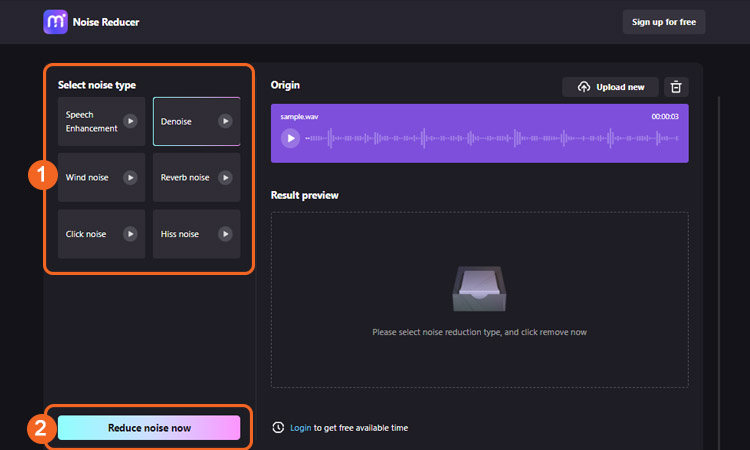
Passo 4 Baixe o arquivo de áudio.
Assim que o processo for concluído, você poderá ouvir a prévia na Visualização do Resultado. Vale ressaltar que a ferramenta Redutor de Ruído também irá melhorar a qualidade do seu áudio além de reduzir o ruído.
Portanto, se estiver satisfeito com o resultado, você pode clicar em Download e salvá-lo em seu computador.
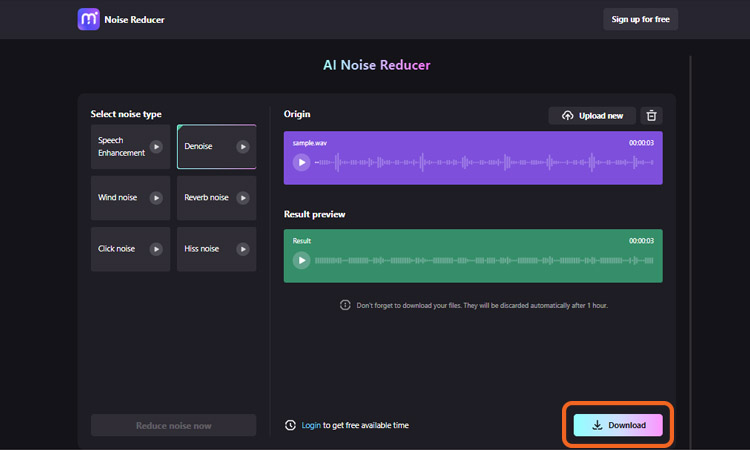
Essas são as etapas que você precisa seguir para remover o ruído de fundo com o Audacity. Se tiver alguma dificuldade ao usar o Media.io, você pode entrar em contato com o serviço de suporte para obter assistência. Sua equipe é muito receptiva para ajudá-lo com quaisquer problemas ou dúvidas que você possa ter.
Caso contrário, você sempre pode usar os blogs deles para aprender sobre novos recursos ou descobrir como usar a plataforma de diferentes maneiras. Há também uma plataforma comunitária para fazer perguntas ou compartilhar suas próprias dicas e truques com outros usuários.



